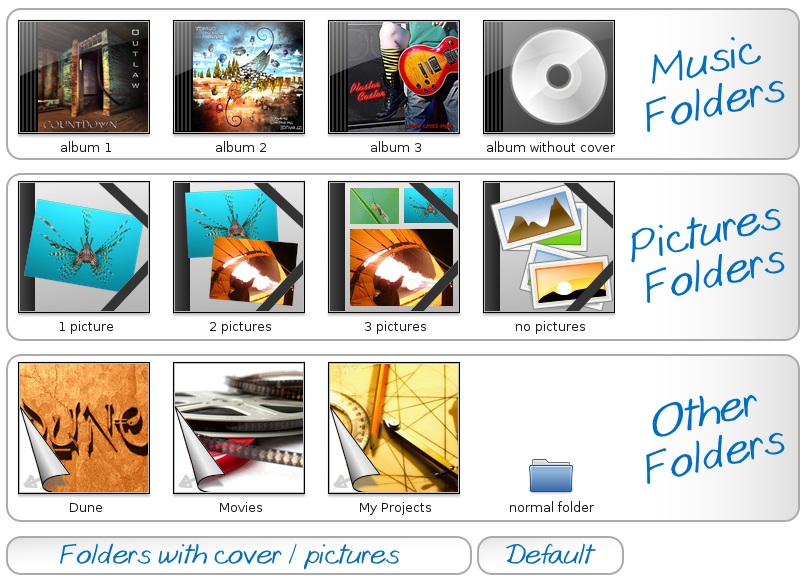Ceci est une ancienne révision du document !
Cover thumbnailer
Cover Thumnailer est un logiciel permettant remplacer l'icone d'un répertoire dans divers navigateurs de fichiers tels que Nautilus, Thunar, Caja ou Nemo par une image. L'image affichée sera celle d'un fichier image que vous aurez placée dans le répertoire en question.
Par exemple, vous aurez l'image d'un album musical pour vos répertoires de musiques si l'image de cet album se trouve dans le répertoire.
Les miniatures sont générées automatiquement lors du parcours des dossiers avec l'un des navigateurs de fichiers supportés, à l'exception de Nautilus, qui nécessite une génération manuelle des miniatures à partir d'Ubuntu 18.10 (un bouton est disponible pour cela dans l'interface de configuration de Cover thumbnailer).
Pré-requis
- Disposer des droits d'administration.
- Disposer d'une connexion à Internet configurée et activée.
Installation
Ubuntu 20.04 et versions postérieures
Cover-Thumbnailer a été porté en python 3 et GTK3 à l'été 2020. Il n'est pas dans les dépôts. Pour l'installer, exécutez ces 4 commandes dans un terminal :
sudo apt install gettext python3-pil python3-gi gir1.2-gtk-3.0 git
git clone https://github.com/flozz/cover-thumbnailer.git
cd cover-thumbnailer/
sudo ./install.sh --install
Vous n'avez plus qu'à le lancer via votre menu des applications.
Ubuntu Beaver 18.04 et antérieures
Attention, cette aide porte sur une ancienne version désormais obsolète.
Cover Thumbnailer est précompilé jusqu'à la version Beaver d'Ubuntu.
Vous pouvez installer cette ancienne version de Cover Thumbnailer depuis le dépôt de Fabien Loison pour une version d'Ubuntu antérieure à Trusty 14.04, ajoutez le PPA ppa:flozz/flozz1) dans vos sources de logiciels, puis rechargez la liste des paquets, il est préférable de suivre la procédure décrite dans le paragraphe suivant pour plus de stabilité de votre système dans la mesure où celle-ci évite de faire appel à l'installation du dépôt tiers pour les versions postérieures.
Enfin, pour ces versions, installer le paquet cover-thumbnailer.
Configuration
Pour configurer Cover Thumbnailer, il suffit d'utiliser l'outil de configuration graphique disponible via le tableau de bord (Unity).

Utilisation
Lancez l'application via votre menu normal des applications (comme indiqué ici).
Modifier l'effet sur les images
Si la superposition de la feuille cornée ne vous plait pas vous pouvez utiliser une image transparente pour ne plus avoir que votre image ou la remplacer par une autre image avec de la transparence.
- L'image par défaut se trouve ici : /usr/share/cover-thumbnailer/other_fg.png en 128x128 pixels.
- Il vous faudra utiliser sudo pour la remplacer par une autre.
- L'image que vous choisirez doit être nommée : other_fg.png
Problèmes
Si les miniatures ne se font pas malgré avoir relancé nautilus, vérifier que la vue des dossiers soit bien en icônes.
Si cela ne fonctionne toujours pas, vous pouvez :
- vider le cache des miniatures, puis actualiser le dosser,
- ou forcer leur génération manuelle.
Dans les deux cas, cela se passe dans le dernier onglet de l'interface de configuration.
Désinstallation
rm -rf ~/.thumbnails/
Si installé depuis le PPA
Supprimez le paquet cover-thumbnailer.
Si installé depuis les sources
Exécutez simplement la commande suivante pour désinstaller Cover Thumbnailer :
sudo /usr/share/cover-thumbnailer/uninstall.sh --remove